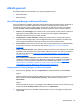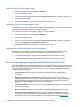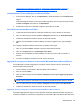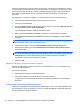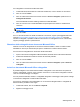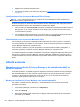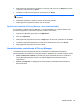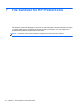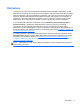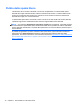HP ProtectTools Getting Started Guide - Windows 7 and Windows Vista
3. Allegare il documento di Microsoft Office.
4. Per ulteriori informazioni, fare riferimento alla sezione
Crittografia e invio di un messaggio e-mail
a pagina 64.
Visualizzazione di un documento Microsoft Office firmato
NOTA: non è necessario disporre di un certificato di Privacy Manager per poter visualizzare un
documento firmato di Microsoft Office.
Quando viene aperto un documento Microsoft Office firmato, nella barra di stato nella parte inferiore
della finestra del documento viene visualizzata l'icona delle firme digitali.
1. Fare clic sull'icona delle firme digitali per attivare o disattivare la visualizzazione della finestra di
dialogo Firme, in cui vengono mostrati i nomi di tutti gli utenti che hanno firmato il documento
nonché la data di ogni firma.
2. Per visualizzare ulteriori informazioni su ogni firma, fare clic con il pulsante destro del mouse sul
nome desiderato nella finestra di dialogo Firme e selezionare Dettagli firma.
Visualizzazione di un documento Microsoft Office
Per visualizzare un documento crittografato di Microsoft Office da un altro computer, è necessario
che Privacy Manager sia installato su quel computer. È anche necessario ripristinare il certificato di
Privacy Manager utilizzato per crittografare il file.
Se si smarrisce il certificato, per poter visualizzare un documento Microsoft Office crittografato, è
necessario ripristinare il certificato di Privacy Manager utilizzato per crittografare il file.
Un contatto attendibile che desidera visualizzare un documento crittografato di Microsoft Office dovrà
disporre di un certificato di Privacy Manager e di Privacy Manager installato nel computer. Inoltre, il
contatto attendibile deve essere selezionato dal proprietario del documento crittografato di Microsoft
Office.
Attività avanzate
Migrazione dei certificati di Privacy Manager e dei contatti attendibili su
un altro computer
Ai fini della protezione, è possibile eseguire la migrazione protetta dei certificati di Privacy Manager e
dei contatti attendibili su un altro computer oppure eseguire una copia di backup dei dati. A tal fine,
copiarli in un file protetto da password in un percorso di rete o in un dispositivo di archiviazione
rimovibile, quindi ripristinare il file nel nuovo computer.
Backup dei certificati di Privacy Manager e dei contatti attendibili
Per copiare i certificati di Privacy Manager e i contatti attendibili in un file protetto da password,
procedere come segue:
1. Aprire Privacy Manager, quindi fare clic su Migrazione.
2. Fare clic su Backup.
3. Nella pagina Seleziona dati, selezionare le categorie di dati da includere nel file di migrazione,
quindi fare clic su Avanti.
68 Capitolo 6 Privacy Manager for HP ProtectTools (solo in determinati modelli)